Как добавить отправителя email-рассылки
Переходим в Настройки → Рассылки → Настройки email:
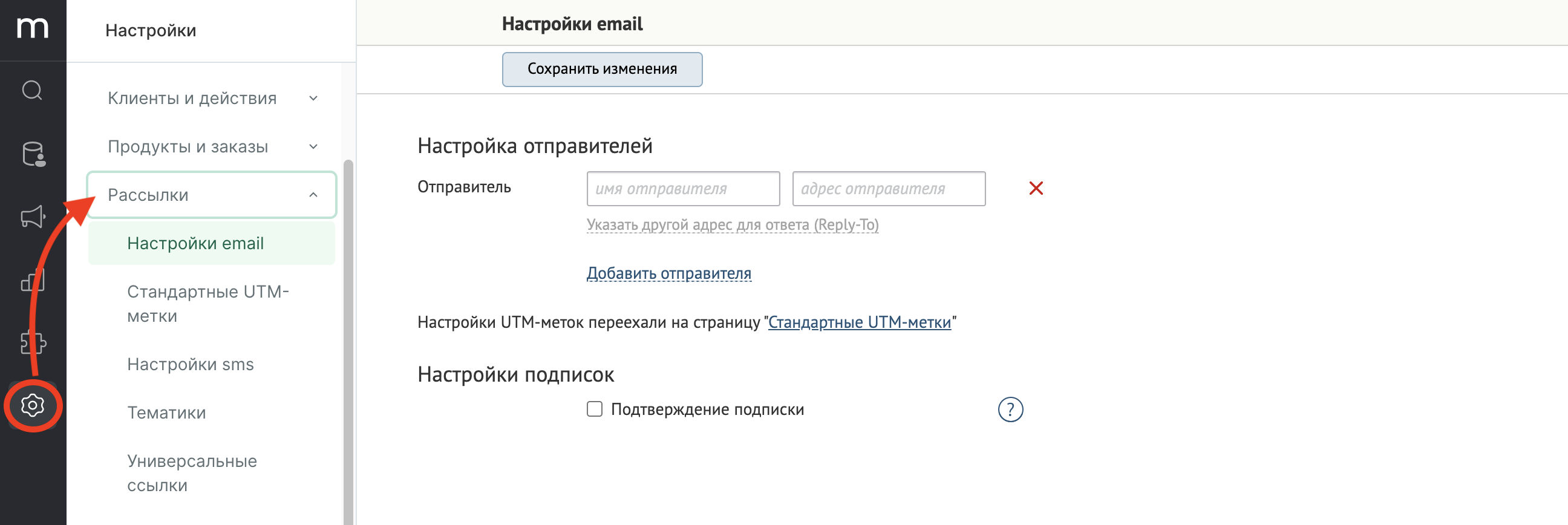
Как добавить нового отправителя
- Нажимаем «Добавить отправителя»:
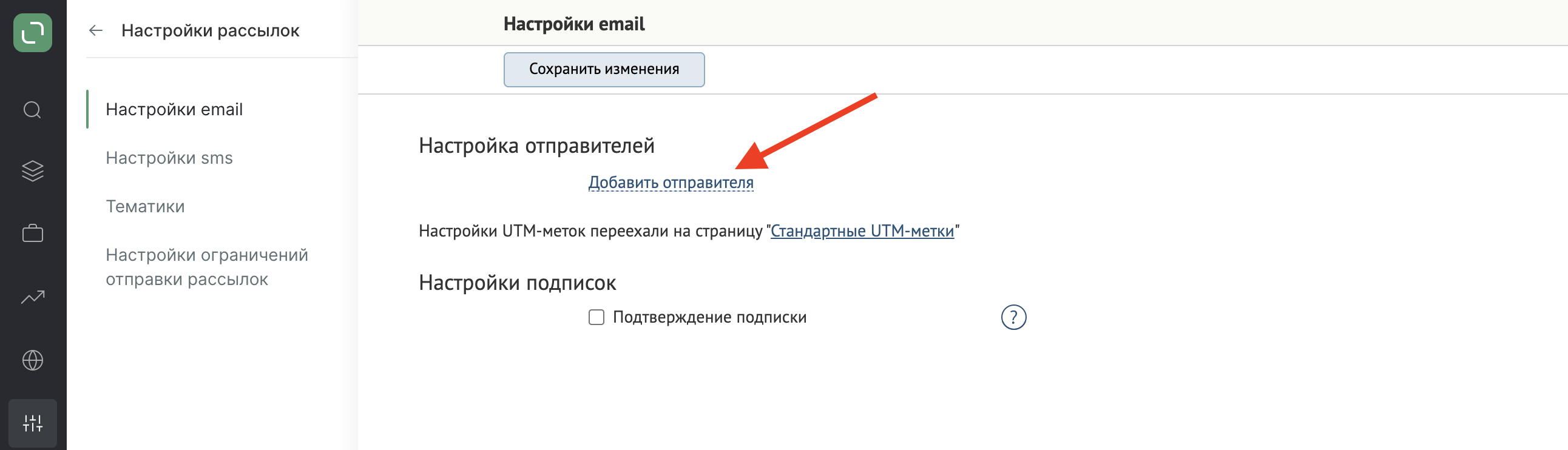
- Заполняем и сохраняем изменения:
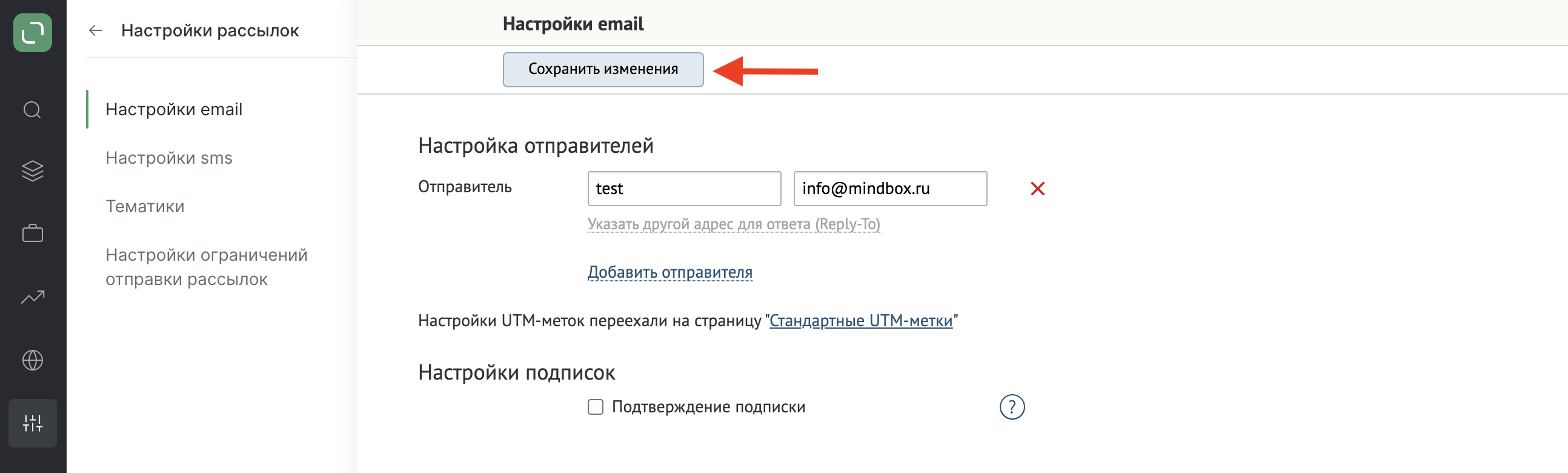
Для каждого нового домена/под-домена адреса отправителя должен быть настроен свой DKIM.
- Сообщение информирует, что настройки сохранены
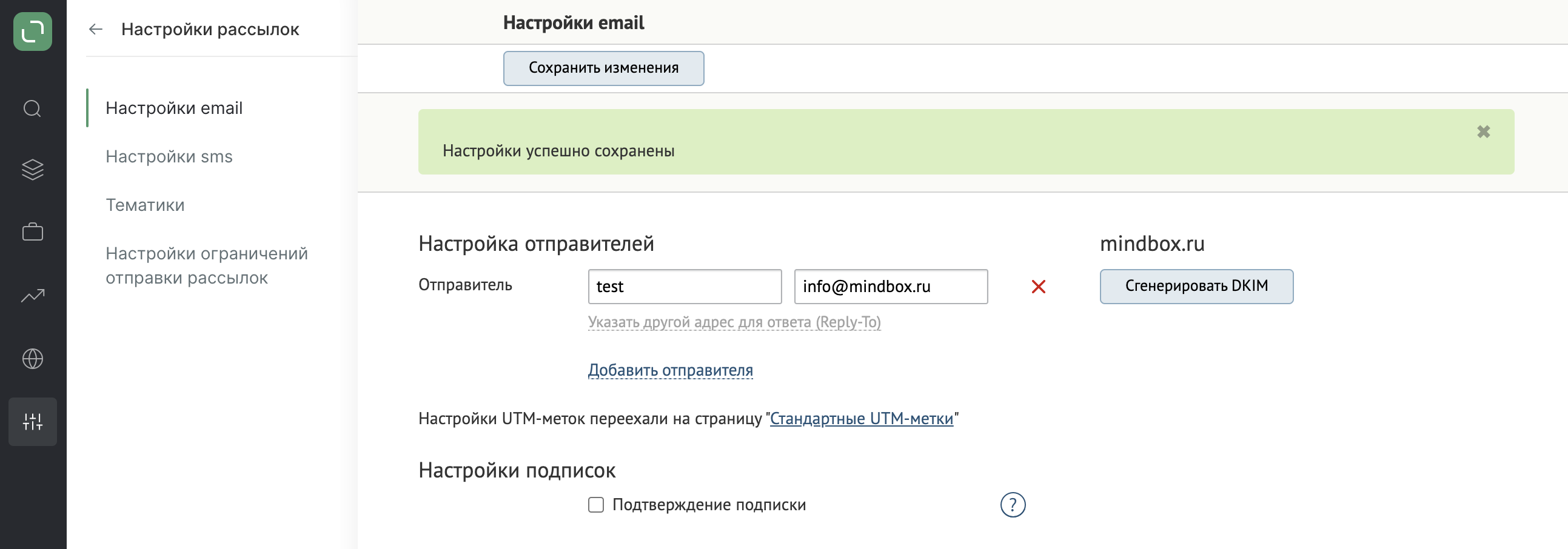
Принимаемые форматы
Email должен соответствовать RFC 5321. Если упростить, то любой email должен подходить под шаблон:
{латиница, цифры и некоторые знаки пунктуации}@{домен}
Где домен — это одна или более секций, разделенных точками и состоящих из латиницы, цифр или дефиса. Каждая секция домена должна быть не больше 61 символа.
Максимальная длина email — 254 символа.
Если не упрощать, то email должен подходить под следующее регулярное выражение:
^([\p{L}0-9_\-!#\$%&’\*\+/=\?\^`\{}\|~])+([\.\p{L}0-9_\-!#\$%&’\*\+/=\?\^`\{}\|~])*@([\p{L}0-9]([\p{L}0-9\-]{0,61}[\p{L}0-9])?\.)*[\p{L}0-9]([\p{L}0-9\-]{0,61}[\p{L}0-9])?$
Можно проверять email’ы с помощью регулярного выражения по ссылке.
Как добавить адрес для ответа (Reply-To) у отправителя:
- Кликаем на «Указать другой адрес для ответа (Reply-To)»:
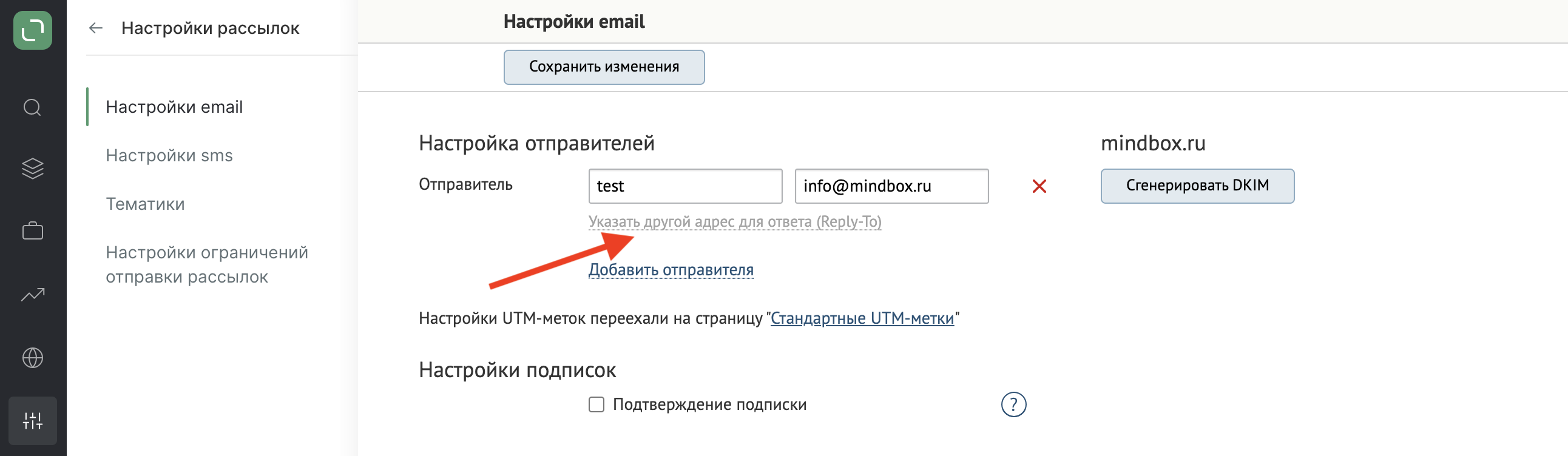
- Заполняем и сохраняем изменения:
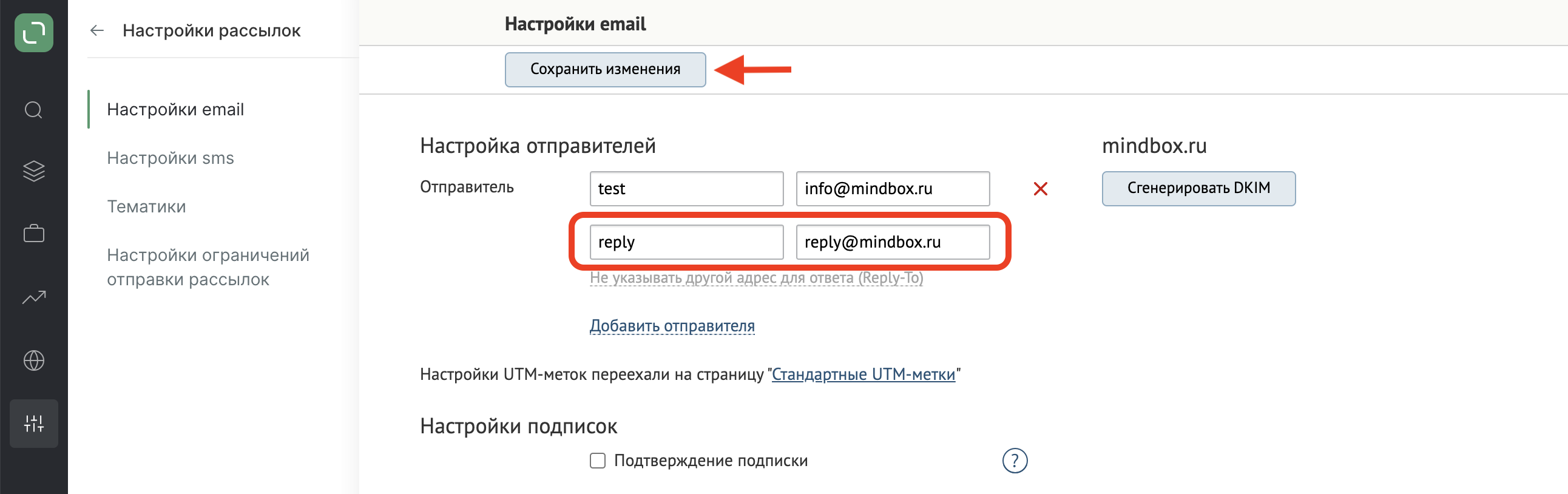
- Сообщение информирует, что настройки сохранены:
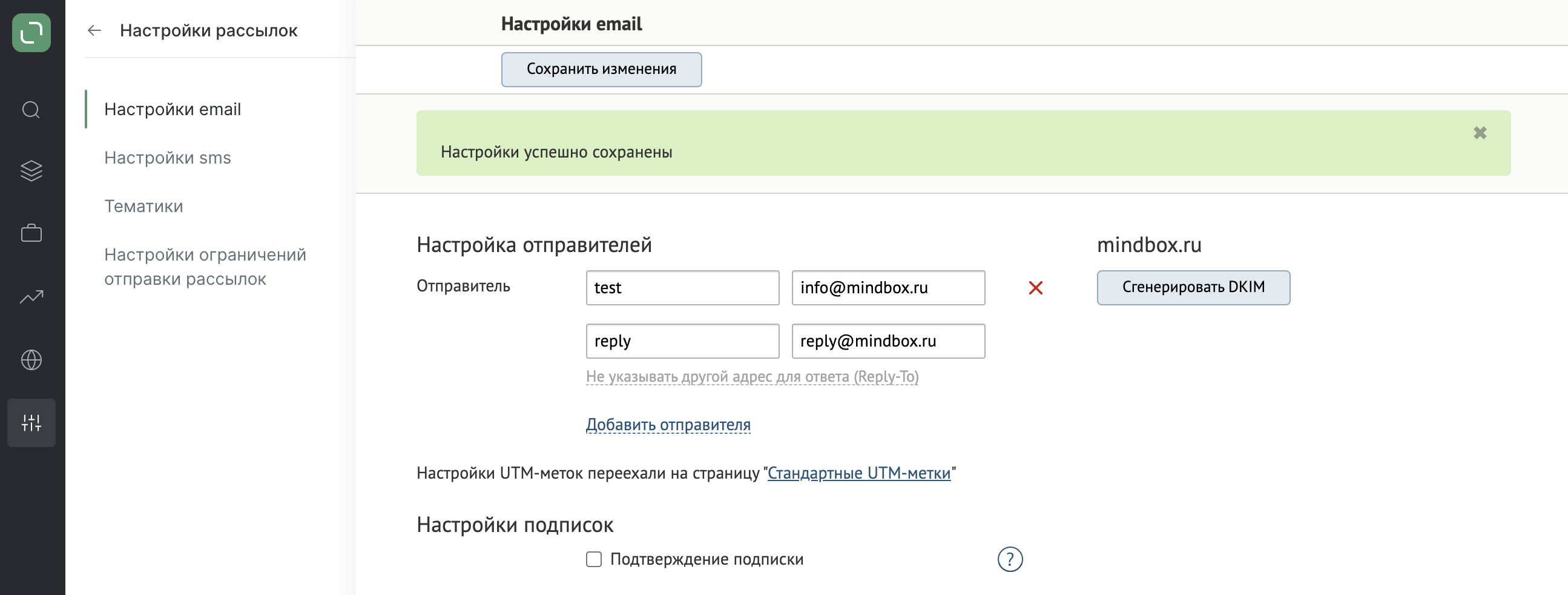
4 сервиса для тестирования HTML-писем — узнайте, как будет выглядеть письмо у подписчиков